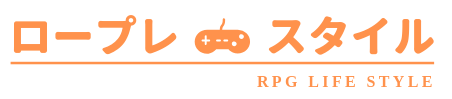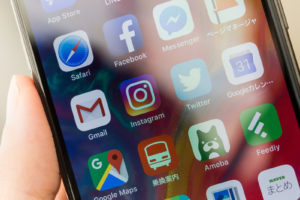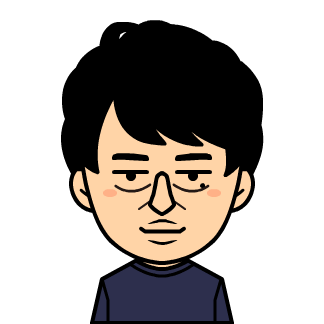当サイトをごらんいただきありがとうございます。ヴォルグと申します。
これがわたしにとってはじめての記事となります。
この記事では「スクリーンショットを活用しゲームプレイ日記を書くこと」についてごしょうかいします。
あなたは、ふだんゲームをしていますか?
学校や仕事がいそがしくて、あまりやれていないなぁという人も多いのではないでしょうか?
いざ、フリーな時間ができたので「よし、ゲームをやるぞ!」と、うきうき気分でゲーム機の電源を入れたとします。
「あれ、ストーリーどこまで進んだっけ?」
わたしの経験ではよくあることです(笑)
「ええぃ!どこまで進んだか忘れたから、最初からやらないとストーリー楽しめないなぁ。」
わたしの経験ではこのパターンにおちいってしまうことが多いのです。
はじめからクリアするまで続けてやれればいいのですが、なかなか時間がとれなくて積みゲーになっていませんか?
「最初からやりなおすと、いままでのセーブデータもったいないなぁ。」
「かといって、内容をわすれた状態でとちゅうからやるのも楽しめないなぁ。」
「ゲーム内容さえ覚えていれば、ちゅうちょなくゲームのつづきができるのに!」
そこで、前にやっていたゲームの内容を忘れないために、ゲームプレイ日記を書くことをおすすめします。
しかもスクリーンショット機能を活用すれば、視覚(しかく)を利用することにより、ゲーム内容を忘れにくく(思い出しやすくする)することが可能になります!
Contents -目次-
ゲームプレイ日記の書きかた

「じゃあ、ゲームプレイ日記ってどう書けばいいの?」
わたしがやっているやりかたをおしえます。
エバーノートをつかう
エバーノートとは、いろんなメモををまとめて管理することができ、必要なメモを検索することにすぐれているサービスです。
わかりやすくいえば、人間の脳以外の保管場所と思ってください。エバーノートをつかうことで、じぶんのかわりにゲーム内容を覚えてもらうのです!
では、具体的(ぐたいてき)にプレイ日記を書くやりかたをおしえます。エバーノートはスマートフォンでプレイ日記をつけたほうが楽ですよ。
1.エバーノートのタイトルを入力する
タイトルでは、あとでみかえすときに検索しやすいように入力していきます。
- エバーノートをつかって検索するときに、日付があるとわかりやすくなるのでいれています。
- ゲームのタイトル名をいれます。
- プレイ日記だとわかればいい項目をいれます。
- プレイ順番がわかるように数字で順番をいれます。
こんなふうに「(例)20190202 DQ10 プレイ日記 1」と入力してみてください。
日付かタイトル名で検索しやすくするのが、目的です。
2.エバーノートの本文を入力する
本文の内容は自由に書いてください。もう、あなたの好きなように書いてください。じぶんだけのプレイ日記ですから。
おすすめは、ゲームを進めながら都度(つど)エバーノートに書いていくことです。都度書いていくことにより、その場でかんじたことをストレートに文字にできるからです。
もうひとつ、わたしは「時間」とスクリーンショットで「画像」もいれています。「時間」と「画像」を入れることで、より記憶がもどりやすくなるからです。
多少(たしょう)、ゲームの進行時間が長くなってしまいますが、あとでエバーノートをよんでみるとわかるはずです。
「そうだ、この時こう思ったんだ!」
「前回は、こういうことをしていたんだな。じゃぁ、今日はこれをしよう!」
ほんの少しの手間で、あなたの記憶(きおく)がもどってきますよ!
プレイ日記をつけはじめるとわかりますが、あのとき何をしていたか記憶がうかんでくれば、ゲームをやれない日がつづいてもへっちゃらになる安心感(あんしんかん)がうまれます。
たったこれだけで、プレイ日記が完成します。かんたんではないでしょうか。
なお、エバーノートは無料版だとアップロードできる容量(ようりょう)がかぎられているため、コースを「プレミアム」にすることで画像をいっぱい保存し、アップロードすることができます。
プレミアムをおすすめする理由は、画像がいっぱいあったほうがエバーノートをみかえすときに、だんぜん見やすくなるし、ワクワクしてくるからです。
スクリーンショットのとりかた

「エバーノートつかうのはわかったけど、スクリーンショットはどうやってとるの?」
では、スクリーンショット機能がある「PS4」で説明します。
「PS4」のコントローラーの左上部に「SHARE」と英語でかかれているボタンはありませんか?
そうです。「SHARE(シェア)」ボタンがPS4のスクリーンショットがとれるボタンになりますので、そこをポチッと押すだけでかんたんにスクリーンショットがとれます。
スクリーンショットを移動させるには

「スクリーンショットはとれたけど、エバーノートに画像いれる手順はどうしたらいいの?」
Twitterを使う方法がかんたんです。
TwitterをPS4と共有する
1.スクリーンショット専用アカウントを作成する
今お使いのアカウントとは別のアカウントを作成しておいたほうがいいです。
理由は、タイムラインにスクリーンショットの画像がでることによって、ほかのフォローしているツイットとまざって混乱(こんらん)してしまうからです。
スクリーンショット専用のアカウントとわりきれば、きがねなくスクリーンショットをとれるのではないでしょうか!
2.PS4アカウントとTwitterアカウントをリンクさせる
新しいTwitterアカウントを作成したら、PS4アカウントとTwitterアカウントをリンクさせます。
一度リンクさせておけばスクリーンショットをとったあと、スムーズにTwitterに共有(きょうゆう)させることができます。
PS4のスクリーンショットからTwitterへ移動させる
ゲームをプレイしていて、ここだ!と思ったときに「SHARE(シェア)」ボタンを押してください!
スクリーンショットを保存したあとに「シェアする」という項目がでてきます。
「シェアする」ボタンを押せば、新しく作ったTwitterアカウントにスクリーンショットが掲載(けいさい)されます。
Twitterのスクリーンショットからエバーノートへ移動させる
プレイ日記はスマートフォンで作成したほうが、ゲームをやりながらでもかんたんにスムーズにできます。
Twitterにスクリーンショットが掲載されたら、スクリーンショットをクリックして保存します。
保存したスクリーンショットをエバーノートに添付(てんぷ)すれば完了です。区切りのいいところでエバーノートを保存してください。
どうですか、あなただけのオリジナルプレイ日記に画像が入ったことによりグレードアップしたと感じませんか。
もうこれでゲームをいつ再開してもエバーノートをみかえせば、あのときの記憶がよみがえってきますね。
複数(ふくすう)のゲームをやっても、エバーノートでかんたんに検索できるし、なによりゲームを途中(とちゅう)からやっても、ストーリーを忘れなくてすみます。(すぐ思い出せます)
まとめ 【ゲーム内容を忘れない!】

この記事では、「スクリーンショットを活用しゲームプレイ日記を書くこと」をごしょうかいしました。
① ゲームプレイ日記の書きかた
エバーノートをつかってタイトル・本文をかくこと!
② スクリーンショットのとりかた
「PS4」のスクリーンショットは「SHARE(シェア)」ボタンをポチッ!
③ スクリーンショットを移動させるには
シェア専用Twitterアカウントで「ps4」とリンクし、エバーノートに添付(てんぷ)する!
ゲームが好きな人なら、だれしもプレイした記憶を忘れたくないものです。
時間がとれなくて積みゲーをふやす毎日にはうんざりですよね!
ゲームプレイ日記をつけることにより、少しでも積みゲーをなくしたい、ちょっとずつでも先へ先へ進んでゲームをクリアしたい、こんなことが可能になるのです!
ゲームプレイ日記をつけはじめたわたしは、最初からやりなおそうという気持ちがなくなりました。オリジナルのプレイ日記で、スクリーンショットをみながらニヤニヤしています(笑)
ゲームプレイ日記であなたの積みゲーが、少しでもへらせることができれば幸いです。
読者のみなさま、最後まで読んでいただきありがとうございました。